O Windows 11 tem uma área dedicada a privacidade e segurança do usuário. Por lá, você consegue descobrir algumas informações importantes, como quais aplicativos tem acesso ao microfone do computador, algo que pode ser útil para revisar e, se necessário, excluir a permissão de determinados programas. Abaixo, vamos te mostrar como ver essa lista completa em poucos minutos.
Como ver quais aplicativos estão usando o microfone no Windows 11
Tempo necessário: 3 minutos
Clique no menu Iniciar e depois em "Configurações";
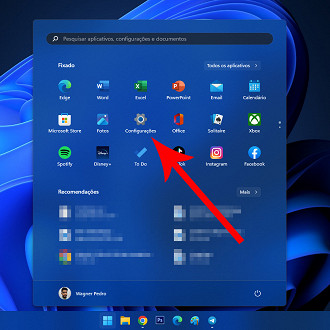
No menu lateral esquerdo, clique em "Privacidade e segurança";
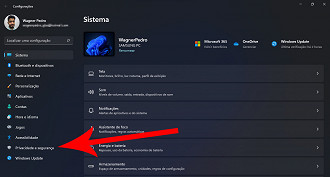
Na seção "Permissões do aplicativo", clique na aba "Microfone";
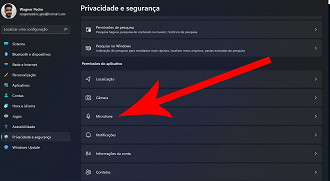
O sistema vai mostrar quais aplicativos tem acesso ao microfone. Para remover a permissão, desative a "chavinha" ao lado do programa desejado.
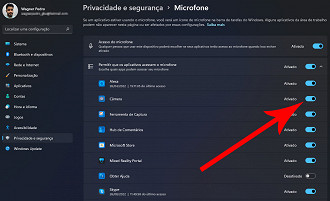
Importante
O Windows 11 permite desativar o acesso ao microfone de forma individual apenas em aplicativos instalados pela Microsoft Store. Para remover a permissão de programas baixados por fora da loja, é preciso excluir o acesso de todos clicando na chave ao lado de "Permitir que aplicativos da área de trabalho acessem o microfone".
